 AI摘要
AI摘要
文档误删可尝试撤销、回收站恢复、Word自动恢复、专业软件扫描或备份恢复。立即停止写入以防覆盖,预防措施包括定期备份和谨慎操作。写入以防覆盖,预防措施包括定期备份和谨慎操作。
摘要由平台通过智能技术生成在数字化办公环境中,文档的误删或意外丢失是许多用户可能遇到的一个常见问题。无论是个人用户还是企业员工,这样的意外都可能导致重要数据的丢失,进而影响工作进度或带来经济损失。幸运的是,随着技术的进步,现在有多种方法可以帮助我们恢复文档中不小心删除的内容。那么删除的文档内容怎么找回来呢?本文将详细介绍几种常见的恢复方法,帮助您更好地应对这一挑战。
一、立即停止写入操作以防数据覆盖
一旦意识到文件被误删,首要任务是立即停止对存储设备(如硬盘、U盘或SD卡)进行任何新的写入操作。因为新写入的数据可能会覆盖原有文件的数据块,从而降低恢复的成功率。因此,在采取任何恢复措施之前,请确保不再向存储设备添加新数据,以防止进一步的数据损坏。
二、尝试撤销删除操作
对于刚刚删除不久的内容,有时候可以通过简单的撤销命令来恢复。在Windows中,如果您是在几秒钟前删除了内容,并且还没有进行下一步操作,可以通过撤销快捷键“Ctrl+Z”来尝试恢复删掉的数据。如果键盘快捷键不起作用,也可以右键单击鼠标,然后选择“撤消删除”。
注意:此方法仅适用于最近的操作,且必须在没有执行其他命令的情况下有效。
三、从回收站中恢复文件
对于大多数Windows用户来说,当他们删除文件时,这些文件通常会被移动到回收站而不是直接从磁盘上移除。这意味着您可以先检查回收站,看看是否能找到并恢复所需的文件。
具体步骤如下:
1、打开回收站:双击桌面上的回收站图标,打开回收站。2、查找文件:可以按日期排列已删除的文件,或者使用搜索栏查找特定文件。
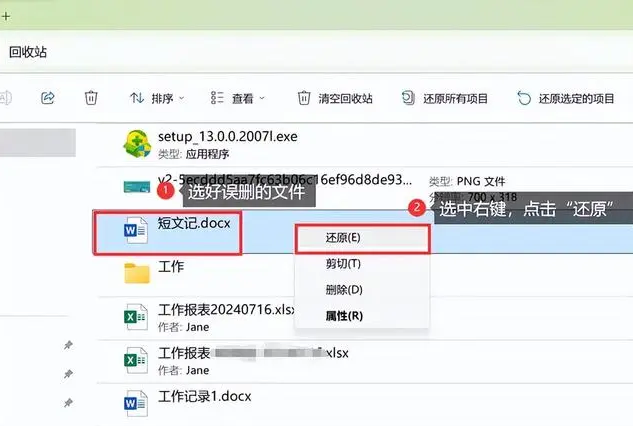
3、恢复文件:找到文件后,右键单击该文件,选择“还原”选项,文件将被恢复到原来的位置。
注意:如果文件是从外部驱动器、网络位置或其他非本地分区删除,则它们可能不会进入回收站。
四、利用Word自动恢复功能
Microsoft Word具备自动保存和恢复未保存文档的功能,这对于恢复因意外关闭程序而丢失的工作尤其有用。如果您的Word文档是在短时间内被误删或丢失,可以通过以下方式尝试恢复。
具体步骤如下:
1、打开Word:启动Microsoft Word应用程序。
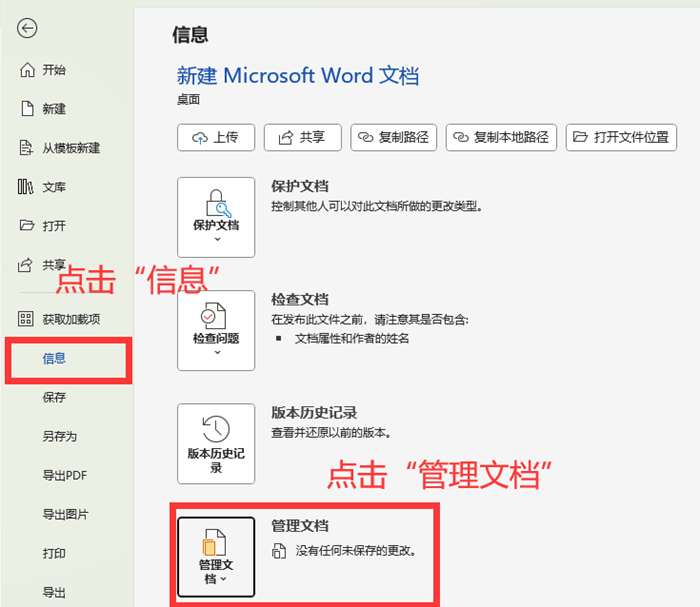
2、管理版本:选择“文件”>“信息”>“管理文件”>“恢复未保存的文档”,这将带您到一个包含最近丢失文档列表的界面。
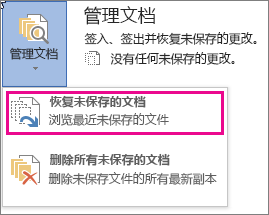
3、查找文件:根据提示找到相应的文件夹,将Word自动保存的备份文件另存至电脑其他位置。

此外,还可以通过Word的“自动恢复”文件夹手动搜索未保存的文档。例如,可以在路径C:\Users\<UserName>\AppData\Roaming\Microsoft\Word或C:\Users\<UserName>\AppData\Local\Microsoft\Office\UnsavedFiles中查找扩展名为.asd或.wbk的文件。
五、使用专业软件进行深度扫描和恢复
如果上述方法均未能解决问题,还可以考虑使用专业的数据恢复软件。这类程序能够在更深层次扫描磁盘,尝试找回即使已被永久删除但尚未被覆盖的数据。下面以转转大师数据恢复软件为例。
转转大师数据恢复操作:
第一步:选择场景模式

首先我们要根据文档丢失的原因选择合适的恢复模式,比如文档是误删的,就选择“误删除恢复”,其他也是这么判断。
第二步:选择文档储存位置

选择文档储存的磁盘才能精准扫描到哦。
第三步:查找文档

你可以直接搜索名称也可以直接按照文件类型来找到你要文档。
第四步:预览文档
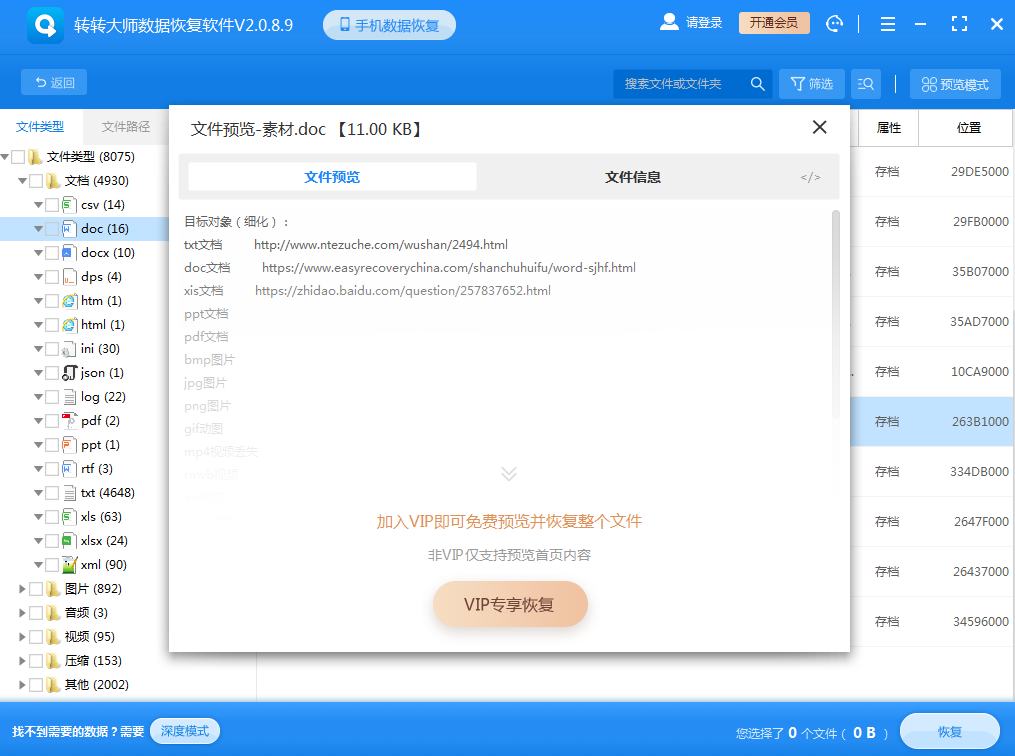
双击预览一下照片,照片能正常预览则说明可以恢复,如果照片预览失败,那极有可能是损坏了。
第五步:恢复文件
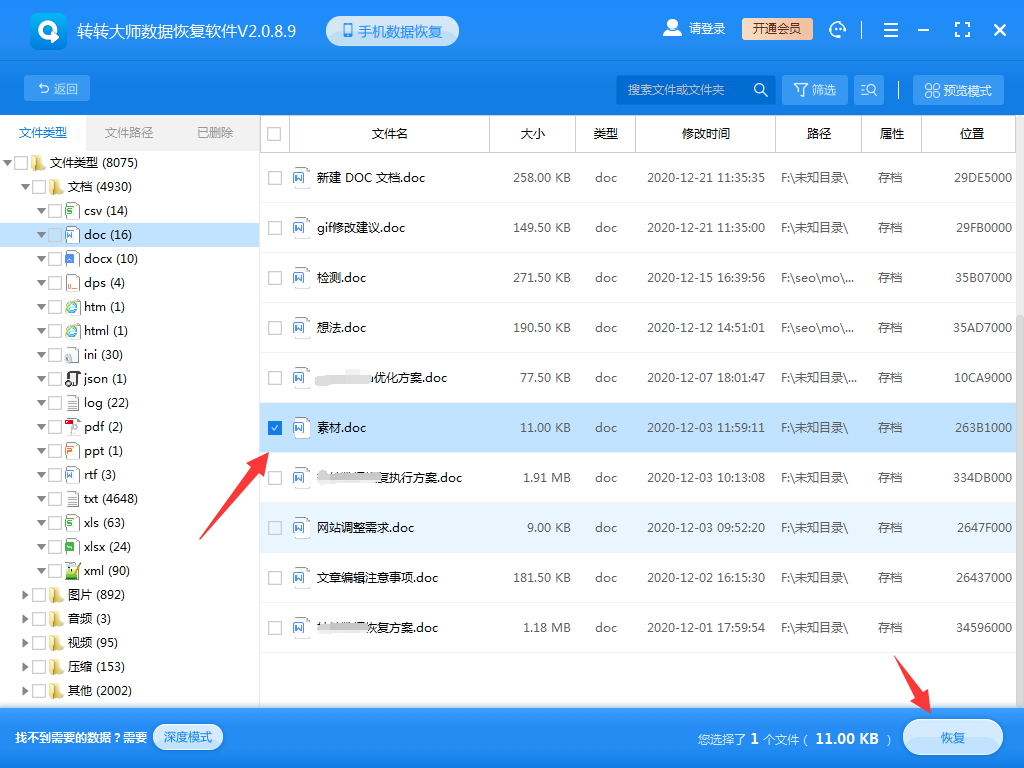
选中你要恢复的文档,点击右下角的恢复就可以了。
六、借助之前的备份恢复
最后,如果您之前做过定期备份,那么直接从备份副本中恢复可能是最简单有效的方式。无论是云服务还是本地硬盘上的备份,都应优先考虑这种方法。只需按照相应平台提供的指导进行操作即可快速完成恢复过程。
预防措施
为了防止类似情况的再次发生,我们建议您采取以下预防措施:
- 定期备份重要文档:使用外部硬盘、云存储服务或其他备份工具定期备份您的电脑文档。
- 谨慎操作:在删除文档之前,请务必确认其重要性并谨慎操作。如果可能的话,可以使用“剪切”而不是“删除”功能来移动文件,以避免误删。
- 使用可靠的数据恢复软件:在需要时,使用可靠的数据恢复软件来扫描并尝试恢复已删除的文档。但请注意,数据恢复并非万能之策,越早进行恢复操作成功率越高。
总结
以上就是删除的文档内容怎么找回来的方法介绍了,面对文档中不小心删除的内容,我们有多种途径可以尝试恢复。根据具体情况选择合适的方法,不仅可以挽回损失,还能从中吸取教训,提升日后的工作效率和个人信息管理水平。希望以上介绍能为遇到此类问题的朋友提供帮助和支持。当所有自助恢复尝试失败时,寻求专业帮助可能是最后一个选项。专业的数据恢复服务机构拥有先进的技术和经验丰富的工程师团队,他们可以为您提供专业的恢复服务。


 技术电话:17306009113
技术电话:17306009113 工作时间:08:30-22:00
工作时间:08:30-22:00 常见问题>>
常见问题>> 转转大师数据恢复软件
转转大师数据恢复软件
 微软office中国区合作伙伴
微软office中国区合作伙伴
 微信
微信 微信
微信 QQ
QQ QQ
QQ QQ空间
QQ空间 QQ空间
QQ空间 微博
微博 微博
微博 电脑删除的文档还能找回来吗
电脑删除的文档还能找回来吗
 免费下载
免费下载


















